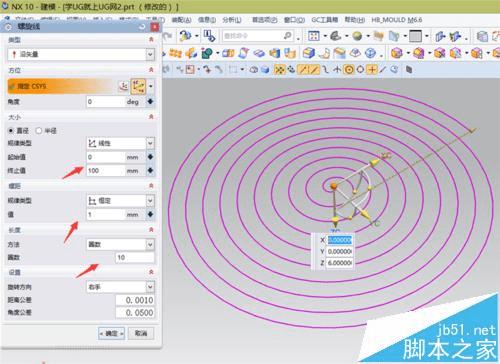使用UG10.0绘制螺旋线形状的模型的步骤
使用UG10.0绘制螺旋线形状的模型的步骤
什么是螺旋线?
创建具有指定圈数、螺距、半径或直径、旋转方向及方位的线叫螺旋线。
螺旋线可以做什么?
通过使用螺旋线可以设计出弹簧、天津麻花、蚊香、漏斗等形状的三维零件。单独使用螺旋线绘制出来的图形只是线,还需要配合使用管道、渲染等工具才能把零件设计得惟妙惟肖。
写螺旋线设计解密经验前,有网友向我求教一一个关于使用螺旋线设计的图形零件,我就总结了在10多年的设计生涯中,所见、所设计的螺旋线零件的画法、技巧,希望能对大伙有帮助。下图用螺旋线所设计的零件名称依次为:天津麻花型、缠绕型、漏斗型、蚊香型、檀香型、弹簧型等六种;如你在绘制此类零件时,如有不明白或设计不出来的情况,欢迎与我交流!
一、弹簧型螺旋线设计技巧
1、启动软件,并新建一个模型零件;(注意:我的软件版本是10.0,其可以用中文来命名,10.0以下的版本,只能使用英文、数字或英文数字组合来为零件命名)

2、进入到模型设计后,在插入-曲线中,找到我们所要使用的螺旋线命令;
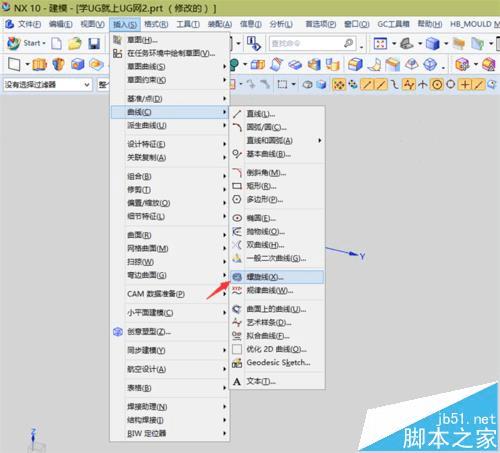
3、按下图中的参数输入后,可以得到右侧的螺旋线;当然你可以改变这些参数,只需要注意:
1)类型需要选择按失量;
2)方位按默认的基准坐标系;
3)直径规律类型中输入恒定(可改),值为螺旋的直径(可改)
4)螺纹规律类型恒定(可改),螺距代表的是圈与圈之间的距离(可改)
5)方法中选限制(可改),起始代表开始位置、终止代表结束位置,也就是你要绘制的螺旋线的整体高度(可改)
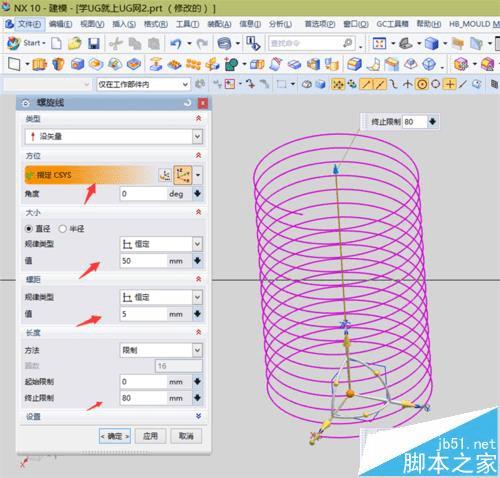
4、螺纹线绘制出来后,要配合使用管道命令,才能创建出一个三维立体零件来;使用管道命令时,路径选择刚绘制的螺旋线,横截面的外侧为3mm(可改);
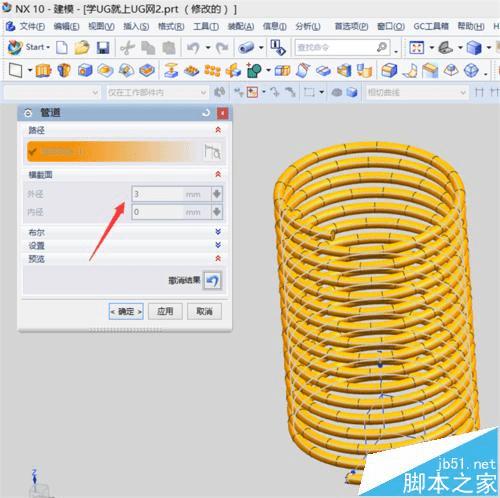
5、设计出来的三维零件,如果不渲染,其外观也不漂亮,可以通过视图下的真实着色编辑器来渲染,这样零件就具有一定的动态美感。

二、檀香型、漏斗型螺旋线设计技巧
1、重复步骤弹簧螺旋线1-3步,按下图中的数据来设置螺旋线;(注意规律类型已经切换到了[三次]下)。
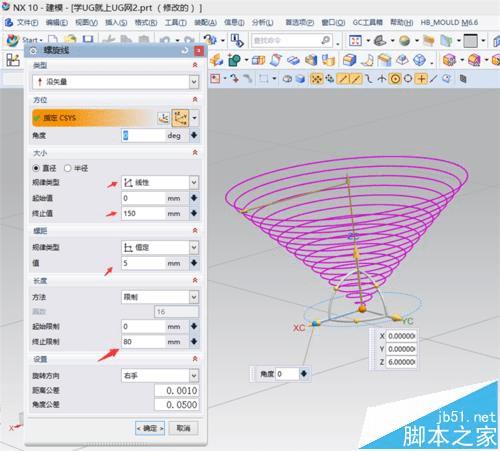
2、通过使用管道、渲染组合命令,下图为得到的真实图形;

3、漏斗型螺旋线与檀香型螺旋的设计大同小异,主要是其数据在设计中不一样,下图为设计漏斗型螺旋线的数据,请仔细对照,一个数值不对,整个图形就变了。
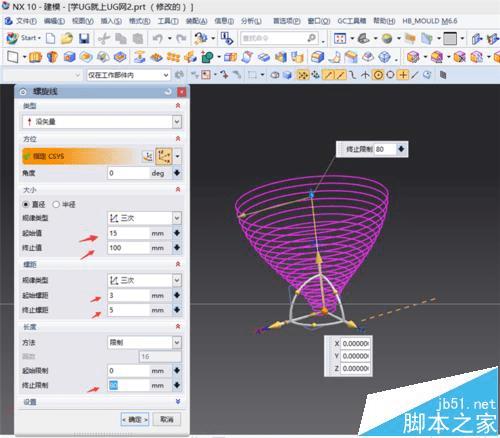
4、设计的漏斗型螺旋线零件如下图,如不满意,还可以返回步骤3中编辑螺旋线来改变其最终的形状。
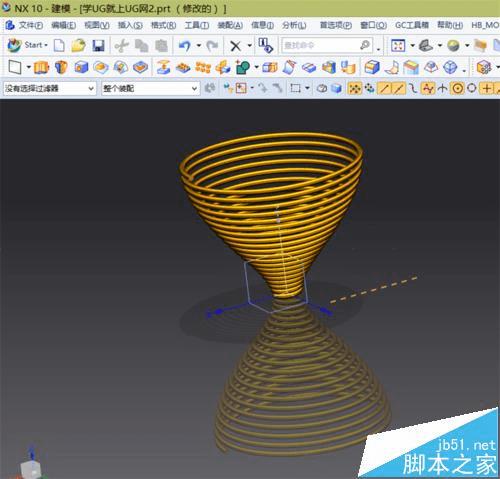
三、蚊香型螺旋线设计
1、蚊香型螺旋线的参数设置如下图,其重要参数依次为:线性、恒定、圈数;(很多的设计新人往往会在这一步骤中出现错误)